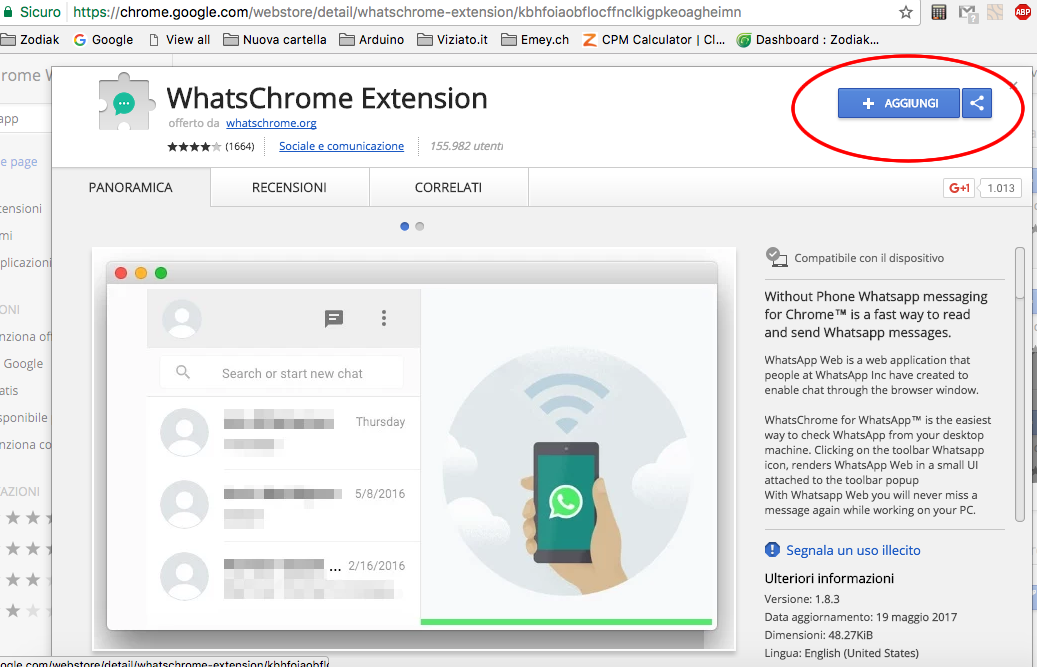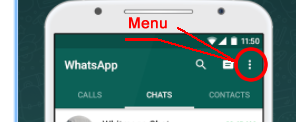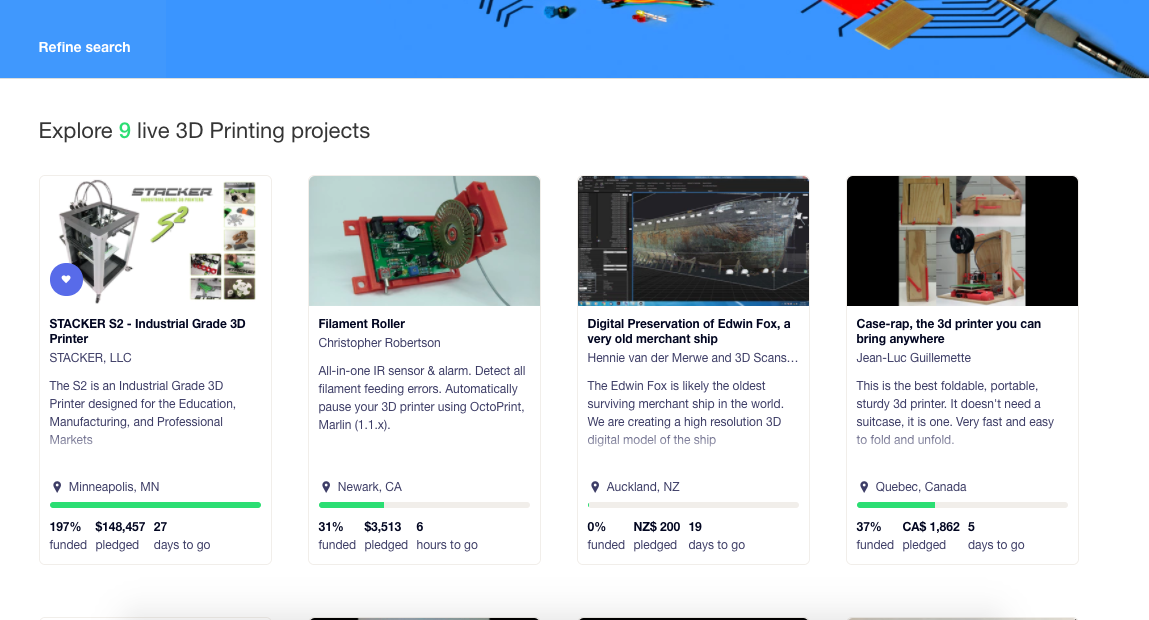Whatschrome è un ottimo plug-in o per meglio dire estensione gratuita per il popolare browser Google Chrome che ti consentirà di utilizzare direttamente dal PC Whatsapp.
Whatschrome è un software molto utile in tutte quelle situazioni che non possiamo o non vogliamo installare sul PC l’applicazione ufficiale di Whatsapp web edition.
Di fatto questo plug-in scaricato sul proprio browser va a creare collegamento, un ponte tra il proprio cellulare dove risiede l’applicazione di Whatsapp ed il proprio PC che di fatto diventa una seconda interfaccia di scrittura e lettura. Tutto ciò che scriverò nel mio whatschorme verrà copiato, spedito ed incollato sul mio cellulare e da qui spedito nella rete.
Di contro anche tutti i messaggi a me spediti appariranno in contemporanea non solo sul mio cellulare ma anche sul PC grazie appunto a questo collegamento.
Whatschrome è molto semplice da utilizzare ed è un’ottima soluzione soprattutto per coloro che non possono installare nuovi software sul computer (magari non hanno i privilegi per farlo) oppure utilizzano un computer non recentissimo come nel caso di Windows che non è supportato dalla versione web di whatsapp.
Altro punto di forza di questo programma è il fatto che risiede sul browser chrome e non fisicamente in un PC il che è un grandissimo vantaggio; se utilizzo diversi PC e non ho una postazione fissa oppure son in un internet caffè mi basterà inserire le mie credenziali di Google Chrome per loggami e ritrovarmi l’app tra quelle già pronte all’uso nel browser.
Dal punto delle funzionalità quest’app è molto valida: gran parte delle funzioni ufficiali dell’app sono infatti supportate come ad esempio:
- invio/ricezione immagini
- invio/ricezione messaggi vocali
- creazione gruppi
- utilizzo degli emoticons
Vediamo ora come aggiungerla ai plug in di chorme ed utilizzarla nel modo corretto.

Per prima cosa apriamo il browser Google Chrome e andiamo sullo store. A questo punto digitiamo nel campo ricerca la parola “Whatschome” per trovare l’estensione di nostro interesse oppure cliccate direttamente su questo link per andare alla pagina dedicata.
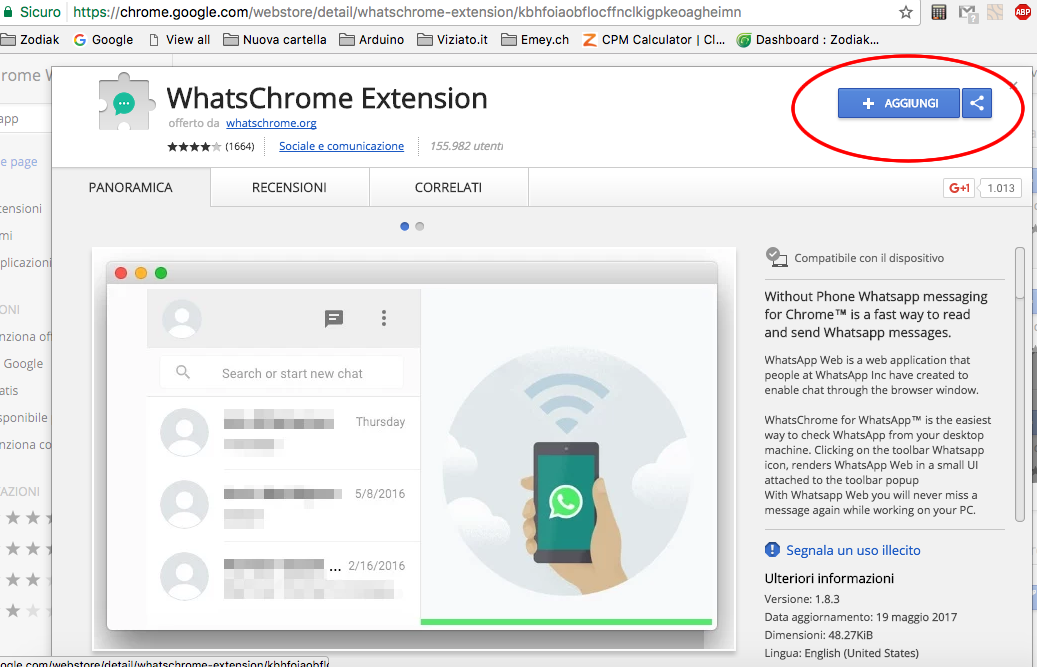
A questo punto non ci resta altro da fare che cliccare sul pulsante blu aggiungi (parte alta dello schermo lato destro) per integrare questa estensione al nostro account Google Chorme.
Passiamo ora alla configurazione di Whats Chrome ossia come collegarlo al nostro smartphone.
Per prima cosa andiamo nella parte alta del browser chome e clicchiamo sull’icona di whatschome per aprirlo.
Una volta aperto il plug in ci troveremo di fronte ad una finestra chrome simile a questa ossia un codice a barre che campeggia al centro della schermata.
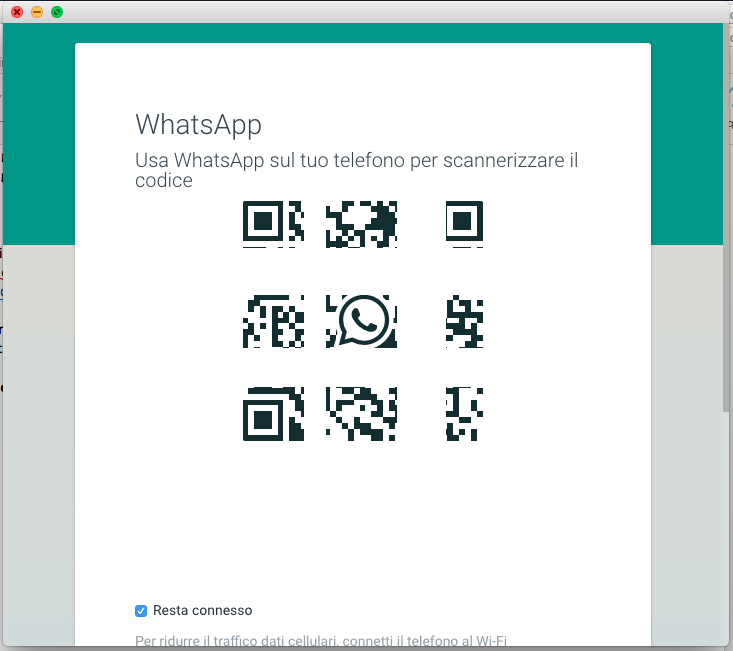
Ora andiamo sul cellulare e apriamo whatsapp. Nel lato destro alto trovate l’icona con i tre puntini che vi consente di entrare nel menu principale. Cliccateci per far apparire le opzioni di menu. Tra le opzioni troverete WhatsApp Web selezionatela.
A questo punto la schermata del telefono diventerà una sorta di scanner: inquadrate con la fotocamera il codice a barre (quad core) mostrato nello schermo del PC per collegare i due dispositivi.
Avete completato la connessione tra le due macchine. A questo punto whatschome diventerà di fatto uno specchio del vostro chrome presente sul cellulare e tutto ciò che scriverete da una parte o dall’altra verrà “fotocopiato” nell’altro dispositivo (attenzione quindi alla privacy).
A questo punto potete iniziare ad utilizzare liberamente il programma contattando i vostri amici e ricevendo foto e messaggi; tutto funzionerà come sul cellulare con il grande vantaggio di non dover mai togliere lo sguardo dalla testiera del PC.
Whats Chrome funziona appoggiandosi al cellulare; se spegnete lo smatphone o restate senza batteria o semplicemente non è connesso alla rete questo programma smette di funzionare. Tra le funzioni comunque vi è un servizio che avvisa quando il cellulare sta per terminare la batteria.